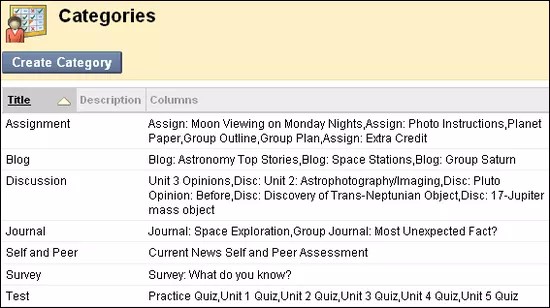Ihre Institution legt fest, welche Tools in der Original-Kursansicht verfügbar sind. Der Bewertungsbericht steht Kursleitern in der Ultra-Kursansicht immer zur Verfügung.
Informationen zu Kategorien
Im Notencenter können Sie verwandte Spalten anhand von Kategorien gruppieren und die Daten organisieren.
Im Zusammenhang mit Kategorien können Sie folgende Aufgaben durchführen:
- Ihre Ansicht des Notencenters filtern. Sie können beispielsweise nur Übungsspalten in der Notencenter-Tabelle anzeigen lassen.
- Noten berechnen. Sie können einer Kategorie beispielsweise eine Gewichtung zuweisen, wenn Sie die Abschlussnote mit einer gewichteten Spalte berechnen.
- Eine intelligente Ansicht erstellen. Eine intelligente Ansicht konzentriert sich auf einen bestimmten Aspekt des Notencenters und zeigt nur die Spalten, die bestimmte Kriterien erfüllen. Sie können zum Beispiel eine intelligente Ansicht erstellen, die nur Spalten anzeigt, die mit der Kategorie „Test“ verknüpft sind.
- Einen Bericht erstellen. Sie können einen druckbaren Bericht erstellen, der Leistungsstatistiken für alle Spalten einer bestimmten Kategorie enthält.
Acht Standardkategorien
Standardmäßig werden die folgenden acht Kategorien im Notencenter erstellt:
- Aufgabe
- Blog
- Diskussion
- Tagebuch
- Selbst und Peer
- Umfrage
- Test
- Wikis – sofern das Tool verfügbar ist und ein benotbares Wiki erstellt wurde
Wenn Sie ein benotbares Element aus der Liste erstellen, wird für dieses Element im Notencenter automatisch eine Notenspalte erstellt. Die Spalte wird automatisch mit der richtigen Kategorie verknüpft.
Kategorien erstellen
Sie können so viele Kategorien erstellen, wie Sie zum Organisieren Ihrer Notencenterdaten benötigen. Die Standardkategorien und alle von Ihnen erstellten Kategorien werden im Notencenter auf der Seite Kategorien angezeigt. Die Zeile jeder Kategorie enthält eine optionale Beschreibung und die mit dieser Kategorie verknüpften Notenspalten.
Wenn Sie eine Notenspalte manuell erstellen, können Sie sie mit einer Standard- oder einer benutzerdefinierten Kategorie verknüpfen. Andernfalls wird standardmäßig Keine Kategorie eingestellt.
- Öffnen Sie im Notencenter das Menü Verwalten und wählen Sie Kategorien aus.
- Wählen Sie auf der Seite Kategorien die Option Kategorie erstellen und geben Sie einen Namen sowie optional eine Beschreibung ein.
- Wählen Sie Senden aus.
Öffnen Sie das Menü einer erstellten Kategorie, wenn Sie diese bearbeiten oder löschen möchten. Kategorien, mit denen Spalten verknüpft sind, können Sie nicht löschen.
Kategorie anzeigen und Spalten verknüpfen
Im Notencenter haben Sie zwei Möglichkeiten, um die Spalten anzuzeigen, die mit einer Kategorie verknüpft sind. Sie können die Ansicht des Notencenters filtern und eine Kategorie auswählen. Die mit der Kategorie verknüpften Spalten werden in der Übersicht angezeigt. Die Ansicht bleibt im Notencenter aktiv, bis Sie sie ändern oder Ihren Browser schließen.
Auf der Seite Spaltenorganisation können Sie alle Kategorien und zugehörigen Spalten anzeigen. Sie können eine oder mehrere Spalten in eine Kategorie, eine andere Kategorie oder keine Kategorie verschieben. Öffnen Sie die Seite über das Menü Verwalten.
Wenn Sie beim Erstellen keine Spalten mit einer Kategorie verknüpft haben, können Sie Spalten auf der Seite Spaltenorganisation manuell verknüpfen. Außerdem können Sie die Einstellungen einer Spalte bearbeiten.